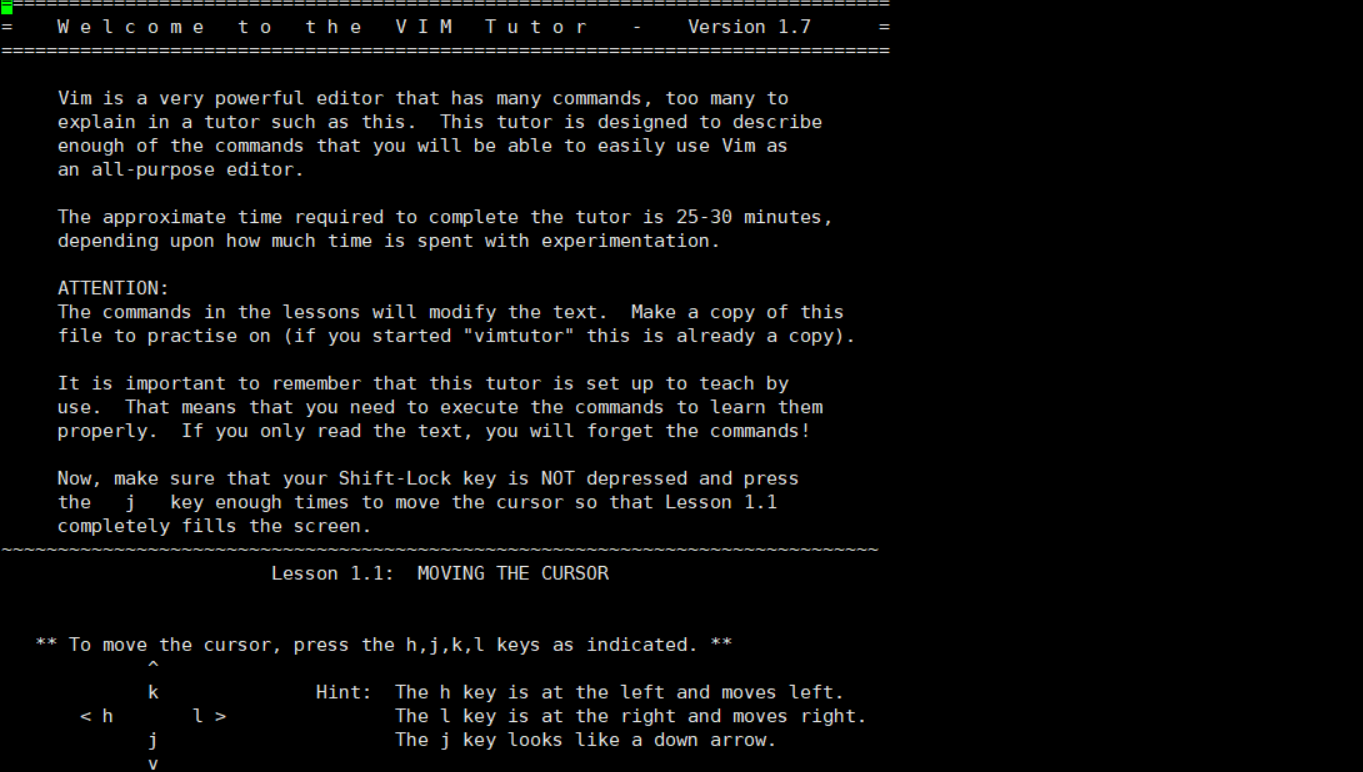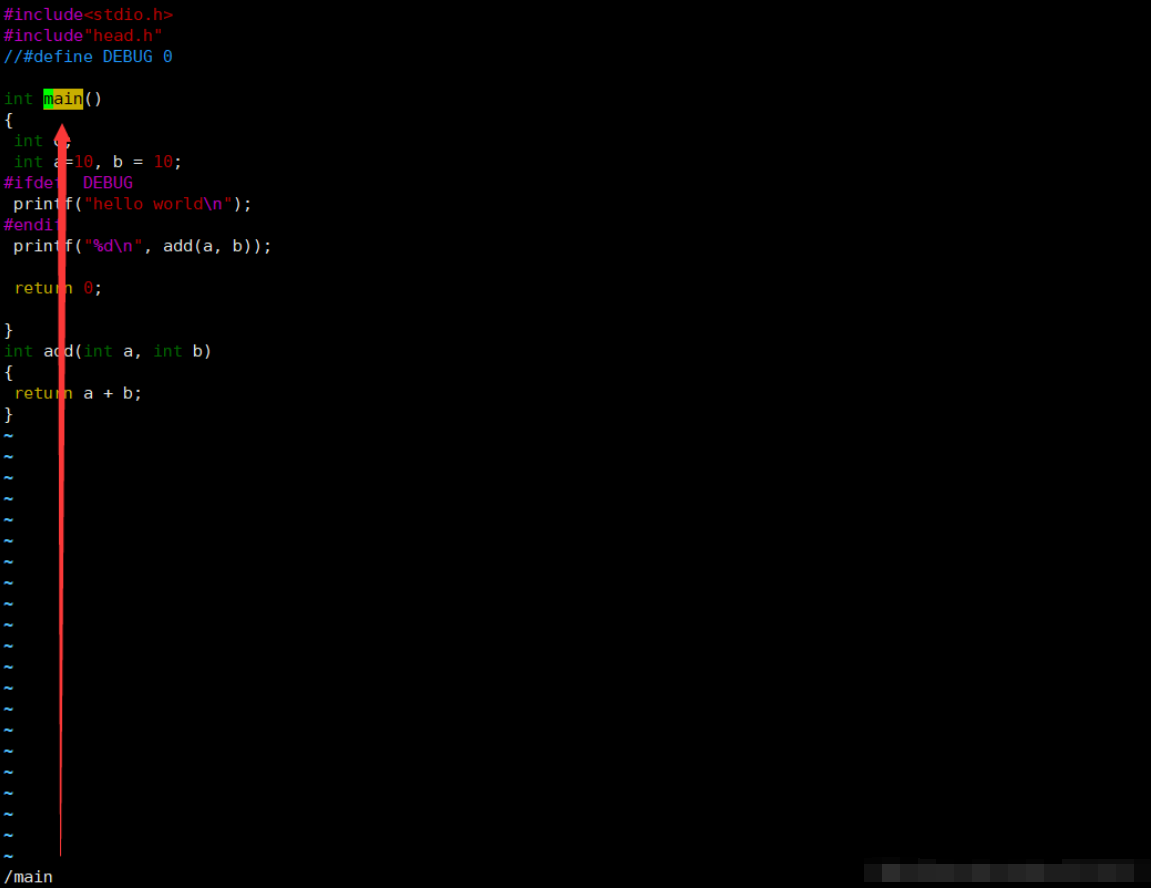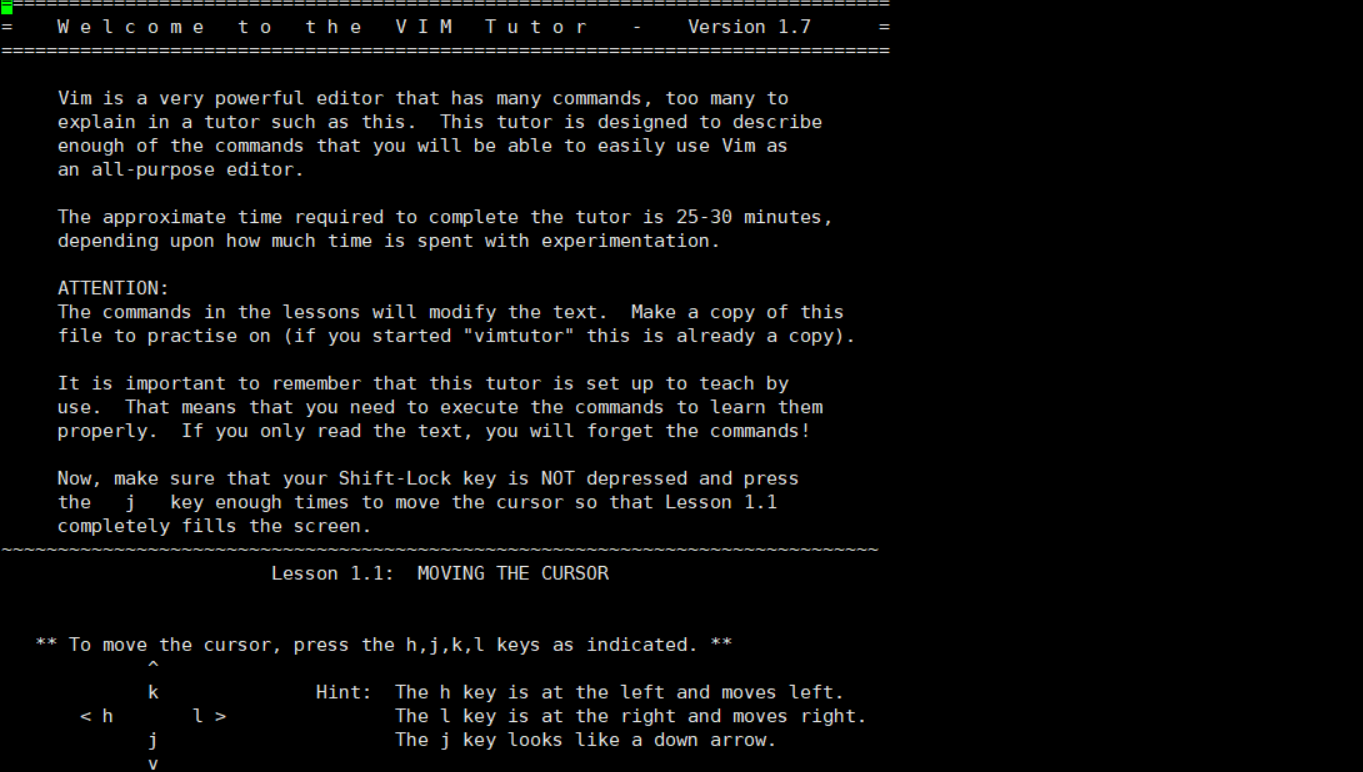- 认识vim三种模式
- 命令模式:我们在刚刚启动vim就是命令模式,此状态下输入键盘输入会被识别为命令。
- 编辑模式:在命令模式下输入a,i,o,s中任意一个就会进入编辑模式,也就是我们可以写代码了
- 末行模式:在命令模式下按下:(英文冒号)就进入了底线命令模式。

- 命令模式下的相关操作
k上j下h左l有
0:回到行首
$:回到行尾
gg:文件开头
G:文件末尾
nG:跳到n行,例如5G就是跳到文件的第五行
x:删除光标所在字母
dw:从光标开始位置删除单词
d0:删除光标到行首
d$:删除光标到行尾
dd:删除所在的行
ndd:删除光标所在行开始n行
yy:复制一行内容
dd:剪切一行内容
nyy:复制n行内容
p:粘贴
r:替换,输入r之后,在输入一个字母
v:进入可视模式,进入以后移动光标,选中内容。
y:复制内容,移动光标到目的地
p:最后粘贴
- vim查找与格式调整
- 查找如下:/main
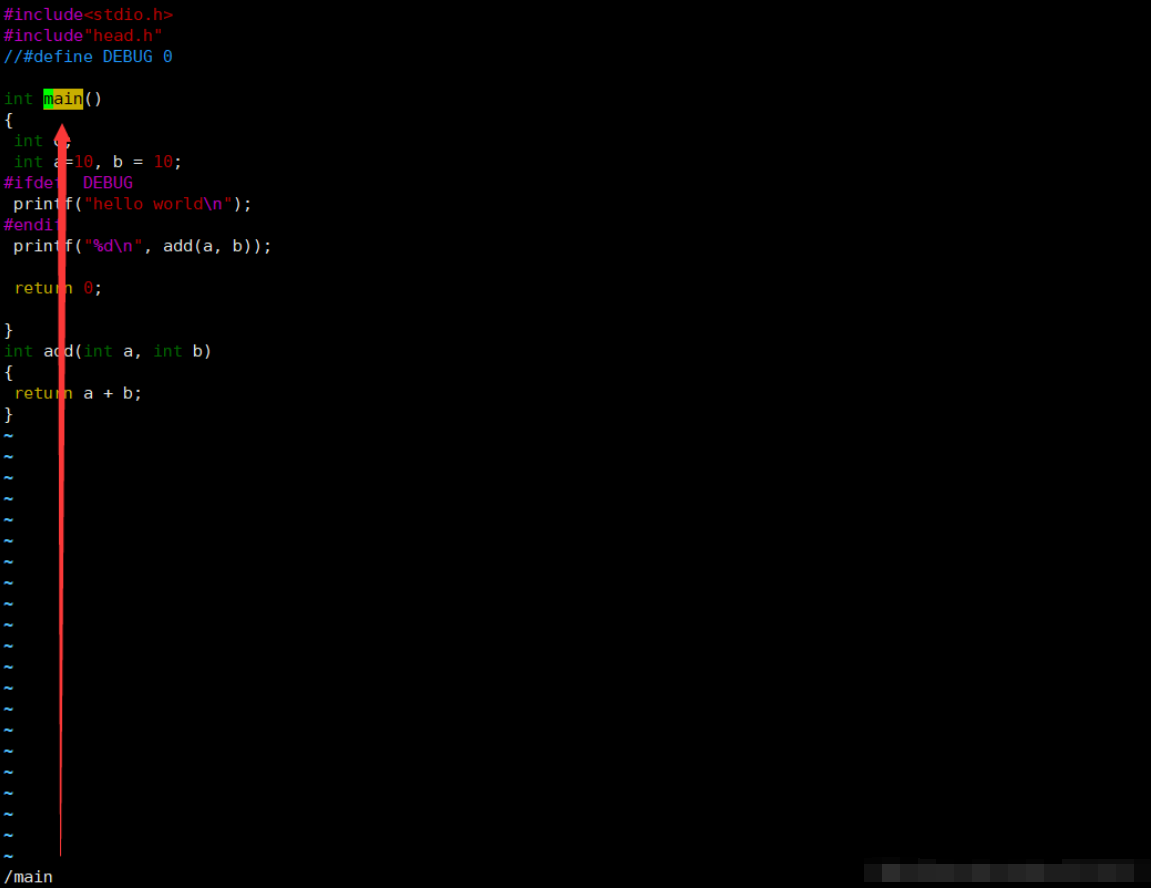
此时可以按下键盘的n/N进行遍历,还有一张方法是光标移动到字符串上,按下键盘的#,也可以进行查找。
- 格式调整
gg=G:文件整体调整格式
>>:当前行向右移动一个tab
<<:当前行向左移动一个tab
n>>:当前行开始n行,向右移动一个tab
n<<:当前行开始n行,向左移动一个tab
- vim从命令模式到编辑模式
i:在光标前插入
a:在光标后插入
I:在行首插入
A:在行尾插入
o/O:在下一行或者上一行插入
s:删除当前字母,变为插入模式
S:删除当前行,变为插入模式
- 末行模式下的保存退出
wq:保存退出
w:只保存
q:只退出,文件不能修改
q!:强制退出
x:保存退出
s:删除当前字母,变为插入模式
ZZ:保存退出,但是在命令模式下
- vim分屏模式
sp:横分
vsp:竖分
qall:全退不保存
wqall:全保存退出
- 最后呢我们可以在shell下直接set -o vi,这样我们直接使用vim的各种快捷键。我们还在shell直接输入vimtutor,这个是官方原版教程。